Lag manuelle og planlagte sikkerhetskopier med FBackup
FBackup er et backup-verktøy for Windows som kan opprette og administrere sikkerhetskopier av filer og mapper. Sikkerhetskopiene kan sorteres på lokale, flyttbare eller eksterne steder. Det lar deg beskytte dataene dine ved å planlegge oppgaver og passordbeskytte sikkerhetskopiene dine. Dataene kan lagres i original form, eller i komprimerte arkiver for å spare diskplass. Filtre er tilgjengelige for å ekskludere midlertidige data fra sikkerhetskopiene og kjøre forhåndsdefinerte sikkerhetskopieringsoppgaver som Mine dokumenter, Mine bilder, Outlook Express etc. Les videre for å finne ut mer om FBackup.
Hovedgrensesnittet har New, Open, Views, Copy, Properties, Delete, Backup, Restore, Cancel og Forfriske knapper øverst. Sikkerhetskopiejobben vises til venstre, mens detaljer om sikkerhetskopien vises på høyre side av grensesnittet.
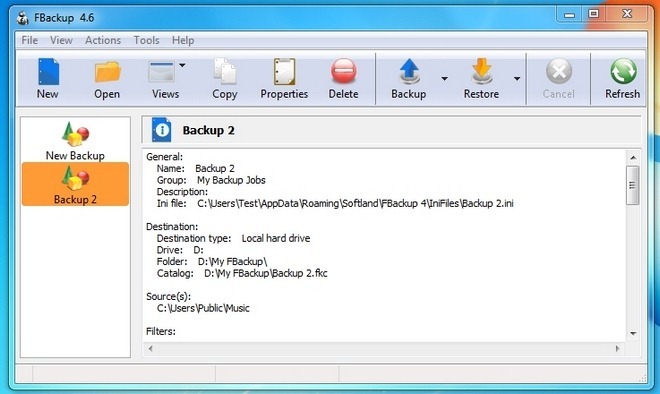
Klikk på for å starte sikkerhetskopiering Ny for å aktivere en veiviser som vil guide deg gjennom sikkerhetskopieringsprosessen. I det første trinnet, skriv inn
Sikkerhetskopienavn og velg lagringsstedet for sikkerhetskopi. Når alt er satt opp, klikker du på neste.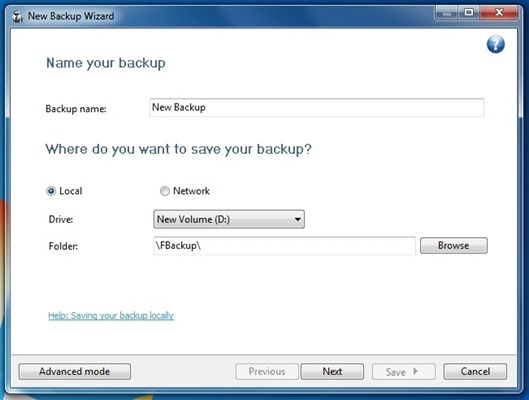
Velg deretter mappene du vil ta sikkerhetskopi av. Klikk Legg til mappe for å legge til mapper i sikkerhetskopielisten og klikke Legg til filer for å legge til filer på listen. Hvis du vil ekskludere og inkludere midlertidige internettfiler, velger du Utelukke eller Inkludere fra Type nedtrekksmeny nederst til høyre.
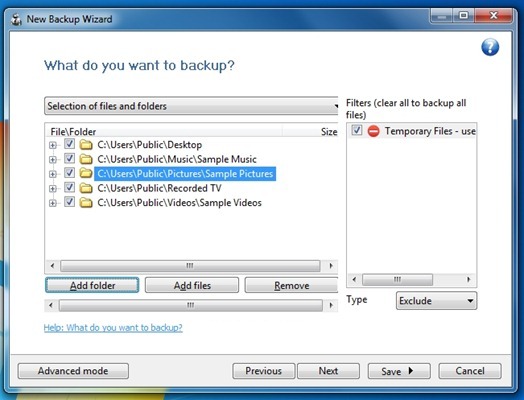
Du kan enten velge mapper manuelt, eller velge en forhåndsdefinert sikkerhetskopieoppgave fra rullegardinmenyen øverst. Standard sikkerhetskopieringsoppgaver inkluderer FBackup-konfigurasjoner, Mine dokumenter, Mine bilder, Outlook Express og Windows Mail. Klikk neste når alt er satt opp.
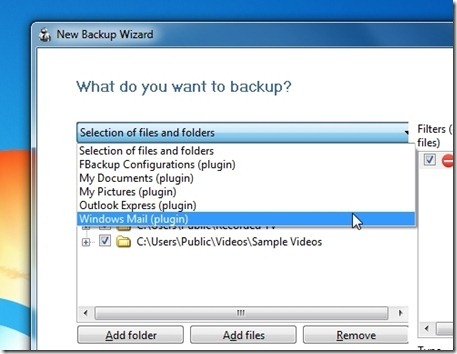
I neste trinn, velg type sikkerhetskopi fra Gjør full eller Speil. Velge Speil vil lagre filene og mappene i sin opprinnelige form mens Gjør full vil komprimere sikkerhetskopien til et ZIP-arkiv. Velge Ja og angi et passord for å kryptere sikkerhetskopien. Klikk neste når ferdig.
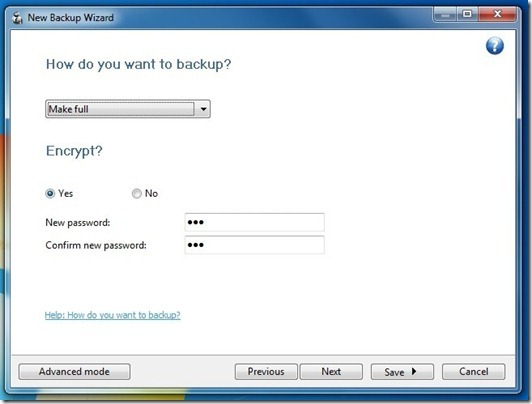
Nå angir du parametrene for planlegging av sikkerhetskopiene. Konfigurer Hvor ofte?, Hvilken dag?, Hvilken time?, bruker og Passord, klikk Lagre og velg Lagre og kjør for å starte sikkerhetskopieringsprosessen.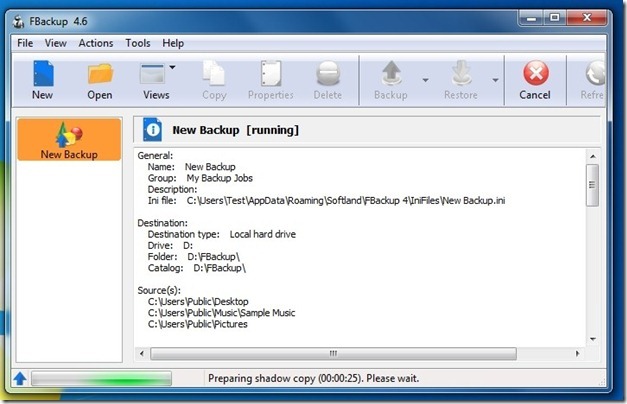
Detaljer om sikkerhetskopieringsprosessen vises på høyre side av applikasjonen. Du kan opprette og lagre flere sikkerhetskopieringsoppgaver på samme måte. Vi har bare dekket den grunnleggende metoden for å lage en sikkerhetskopi, men dette programmet inneholder mange flere alternativer som ikke er inkludert i denne anmeldelsen. FBackup fungerer på både 32-biters og 64-bitersversjoner av alle Windows.
Last ned FBackup
Søke
Siste Innlegg
Slik løser du WiFi-tilkoblingsproblemet i Windows 10
En fersk Windows 10-oppdatering resulterte i tilkoblingsproblemer f...
Legg til Windows 8 oppgavelinje Brukerprofilbilde i Windows 7 oppgavelinje
Etter hvert som nyheter om Windows 8 nye innebygde funksjoner komme...
GMail / Google Reader varslingsvarsler på skrivebordet med Growl-støtte
Gmail-varslere er mange, vi har vurdert noen gode, som, spiffy og S...



